
親族、友人、仕事関係…と、様々なゲストが出席する結婚式。
プロフィールブックは、新郎新婦のことをゲストの方々に知ってもらうための定番アイテムとなっています。
定番のアイテムだからこそ、可愛く、オリジナリティのあるものにしたいですよね♡
今回は、Wordを使ったオシャレで可愛いプロフィールブックの作り方をご紹介します。
自信に溢れた自分で結婚式をむかえたいあなたへ。
遂に到来!肉も魚も食べるダイエット/ライザップ
\来店予約するとこんなにお得!/
目次
1.Wordファイルの用紙サイズの設定
1-1.用紙のサイズをA4に設定する
1-1-1.リボン内「ファイル」>「ページ設定」を開きます。
1-1-2.「用紙サイズ」をクリックし、「A4」を選択します。
1-2.印刷の向きを横向きに設定する
1-2-1.リボン内「ページレイアウト」タブをクリックします。
1-2-2.「ぺージ設定」内「印刷の向き」をクリックし「横」を選択します。
1-3.余白を左右上下 0 mmに設定する
1-3-1. リボン内「ページレイアウト」タブをクリックします。(1-2と同様)
1-3-2. 「ぺージ設定」内「余白」をクリックし、左右上下それぞれの枠に「0」を入力します。
※警告メッセージが出た場合は、“無視”を選択
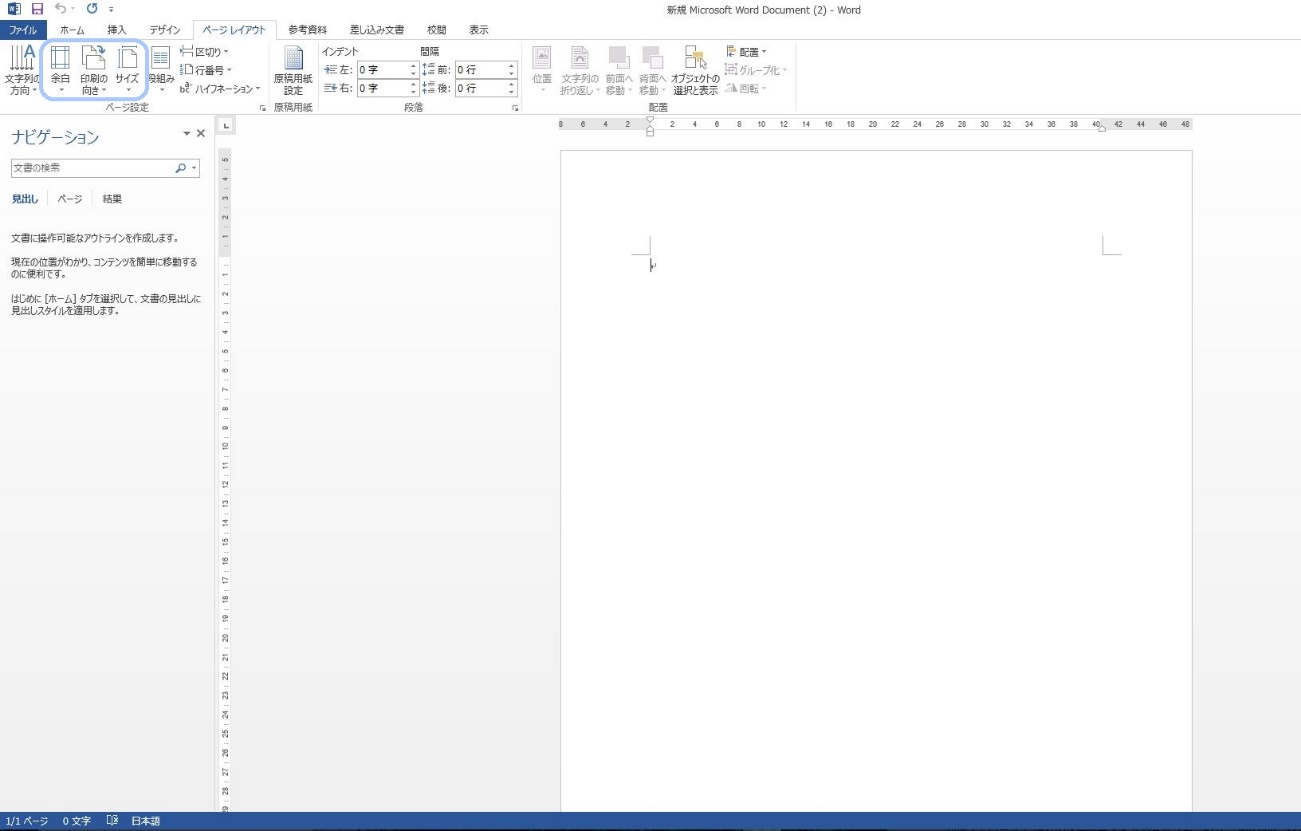
1-4.段組みを2段に設定する
1-4-1. リボン内「ページレイアウト」タブをクリックします。(1-2、1-3と同様)
1-4-2.「段組み」をクリック>「段組みの詳細設定」をクリックします。
1-4-3. 「2段」を選択し、「境界線を引く」にチェックを入れ、ページを2分割にします。
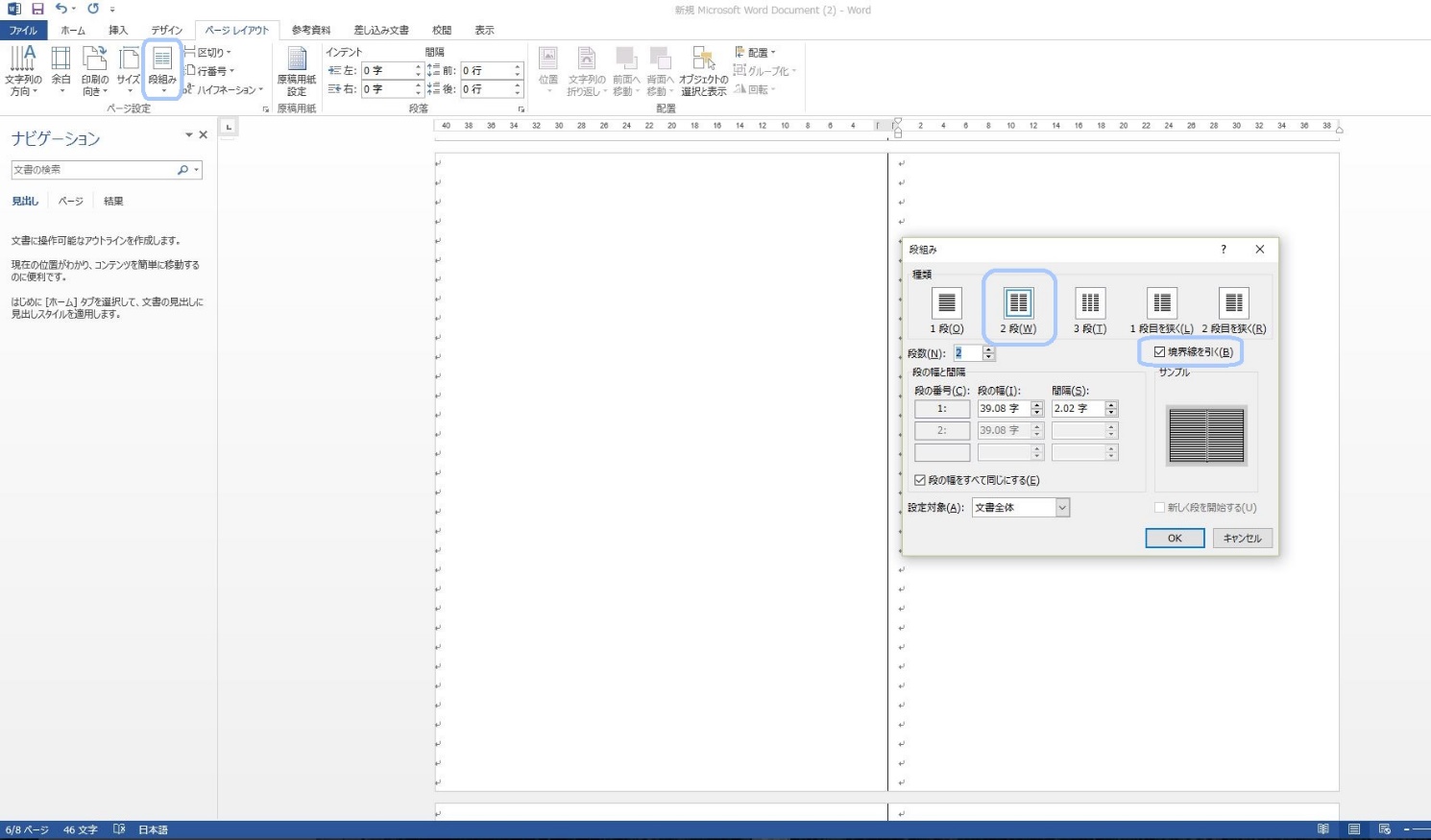
1-5.ENTERキーを押し続けると、境界線が出てきます。これを数ページ分用意しておきます
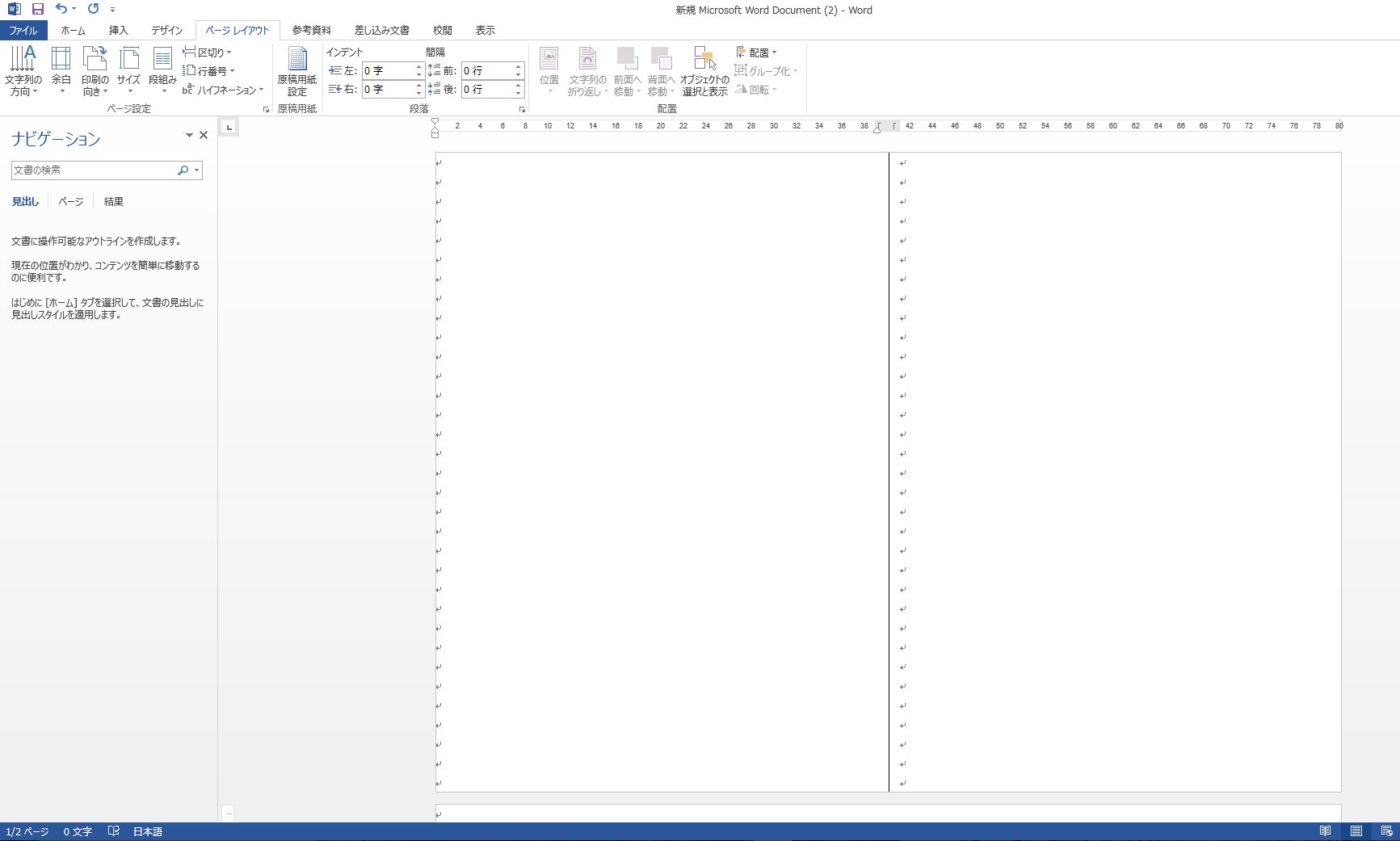
2.プロフィールブックのページ順
以下の順で作成すると、両面印刷で製本した時に希望のページ順になります。
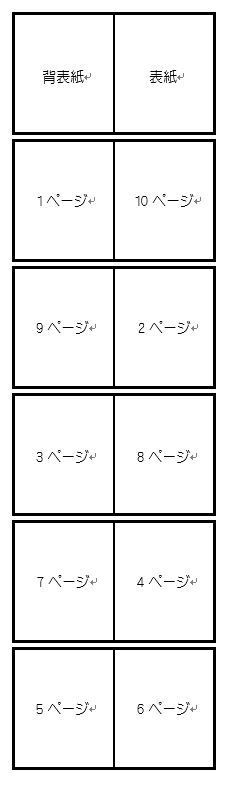
3.プロフィールブックの表紙の作り方
3-1.挿入→画像→使いたい画像をクリック
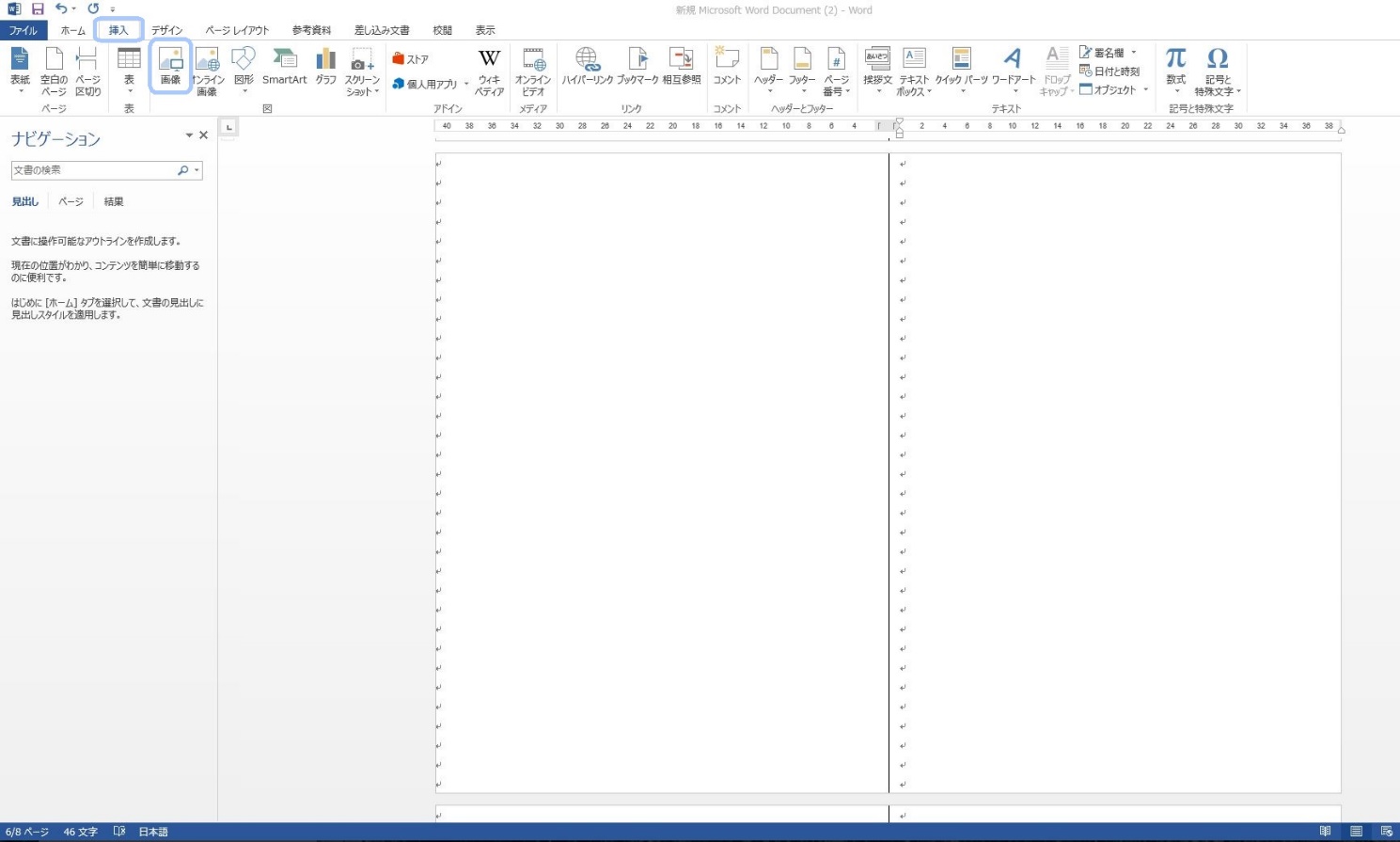
3-2.書式→文字列の折り返し→四角をクリック
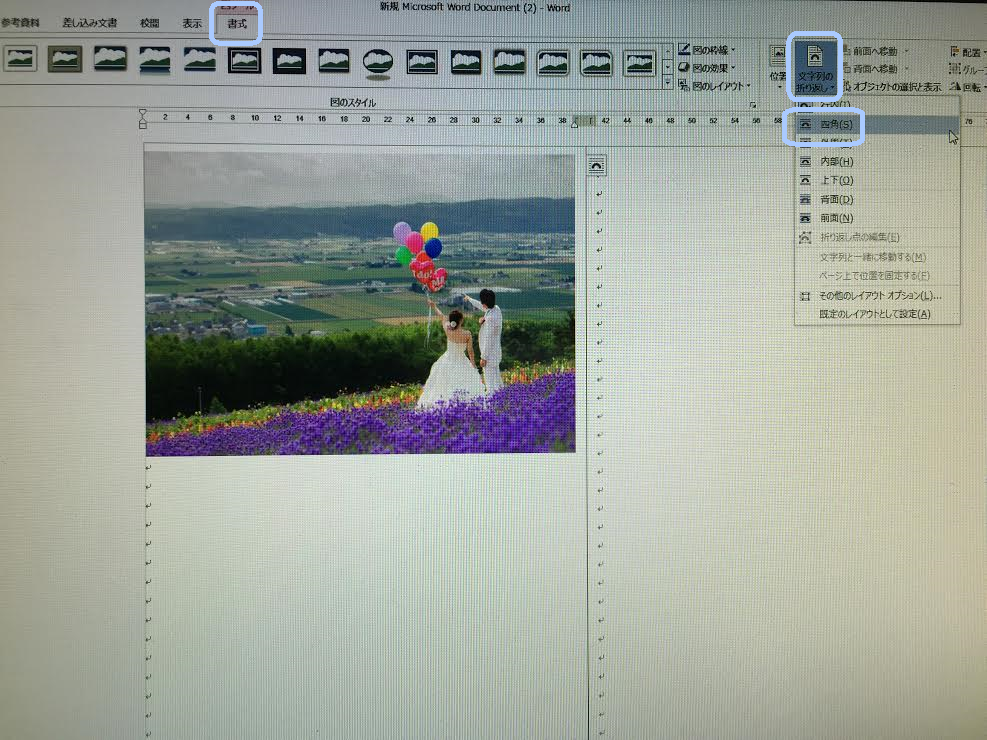
3-3.画像の右下にある小さな□をクリックしながらマウスを動かし、画像をページいっぱいに拡大
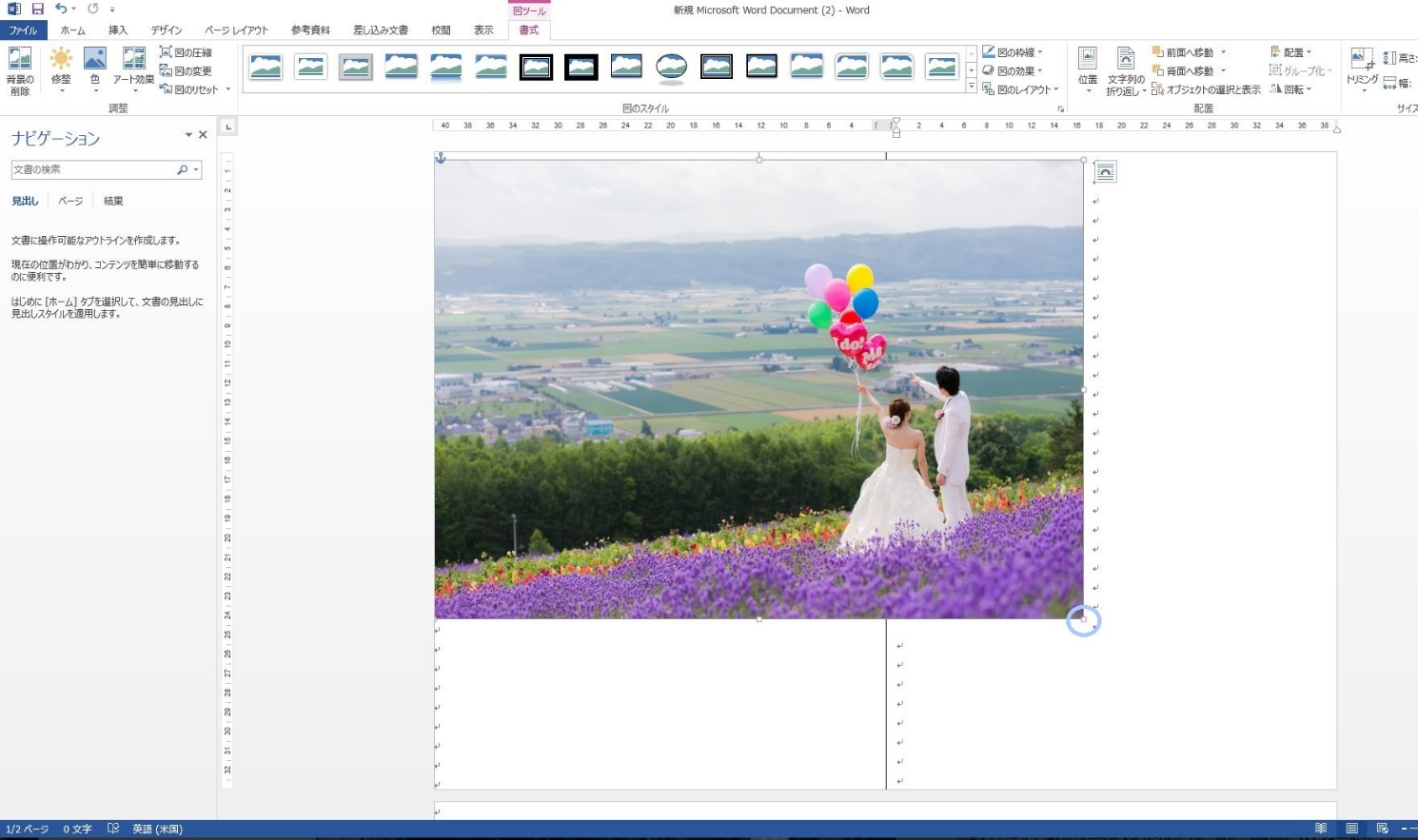
3-4.文字を入れたい場所に図形を挿入する

3-5.図形の塗りつぶし→塗りつぶしなしをクリック
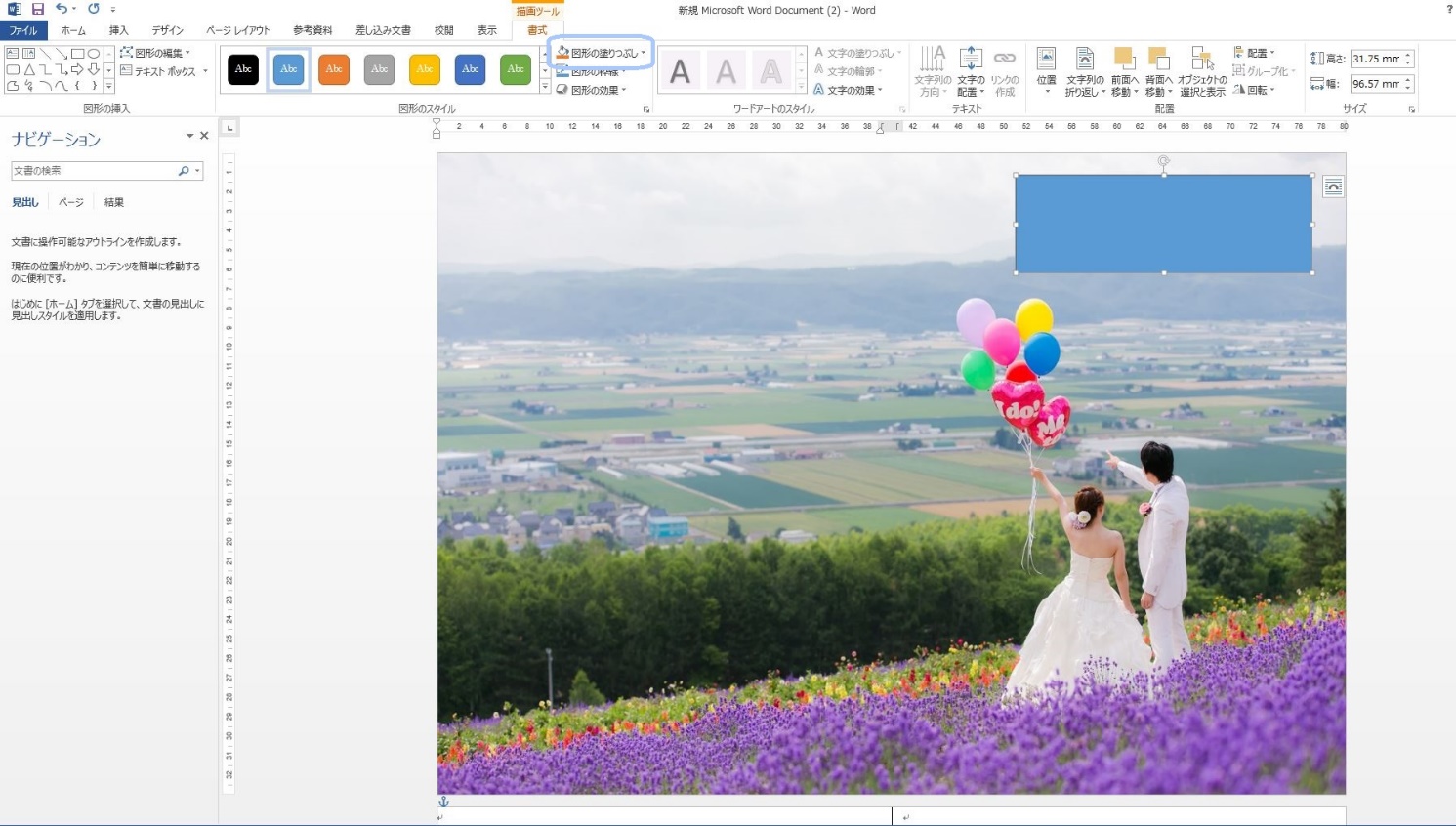
3-6.図形の上で右クリック→テキスト追加をクリックし、文字を入れる
文字の大きさや色、フォントは右クリックで好みのものを選択できます。
3-7.文字を入れたあと、図形の書式→図形の枠線→枠線なしをクリックし、枠線を消す
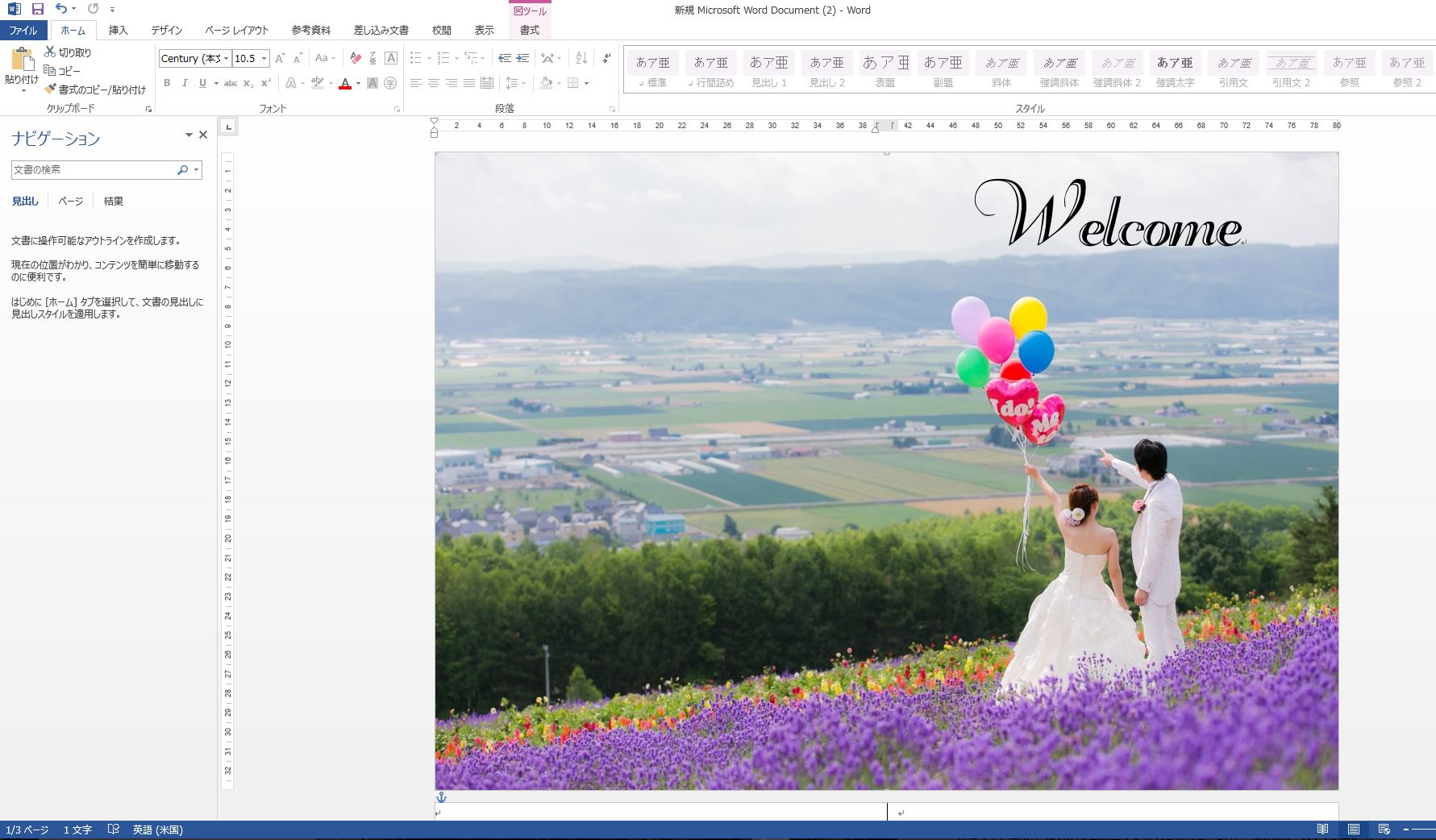
上記作業を繰り返し、表紙・背表紙を好みのデザインにします。
中身のページについても、基本的には同様の作業の繰り返しです。
4.中身の作り方
4-1.「3の方法だと、素材の柄が拡大されてしまう場合(柄を拡大せず素材を使用したい場合)の方法
4-1-1.挿入→図形→四角の図形を選択→図形の塗りつぶし→白をクリック
4-1-2.図形の枠線→好みの色、太さに設定
4-1-3.書式→文字列の折り返し→背面をクリックし、枠線をページいっぱいに拡大する
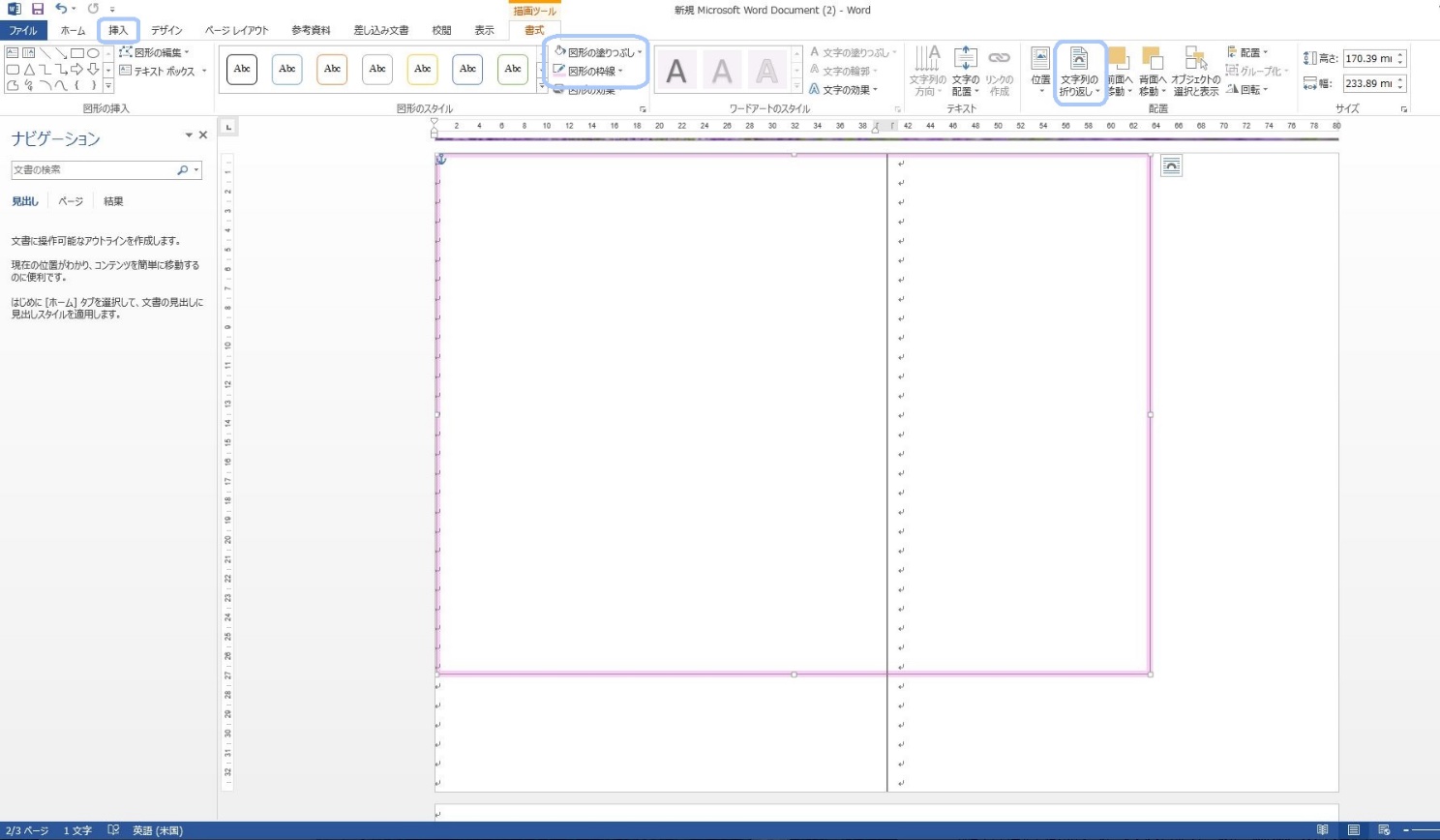
4-1-4.挿入→図形→図形の上で右クリック→テキストの追加→挿入→画像→背景に使いたい画像を挿入
4-1-5.青い図形を右クリックし、書式→文字列の折り返し→背面
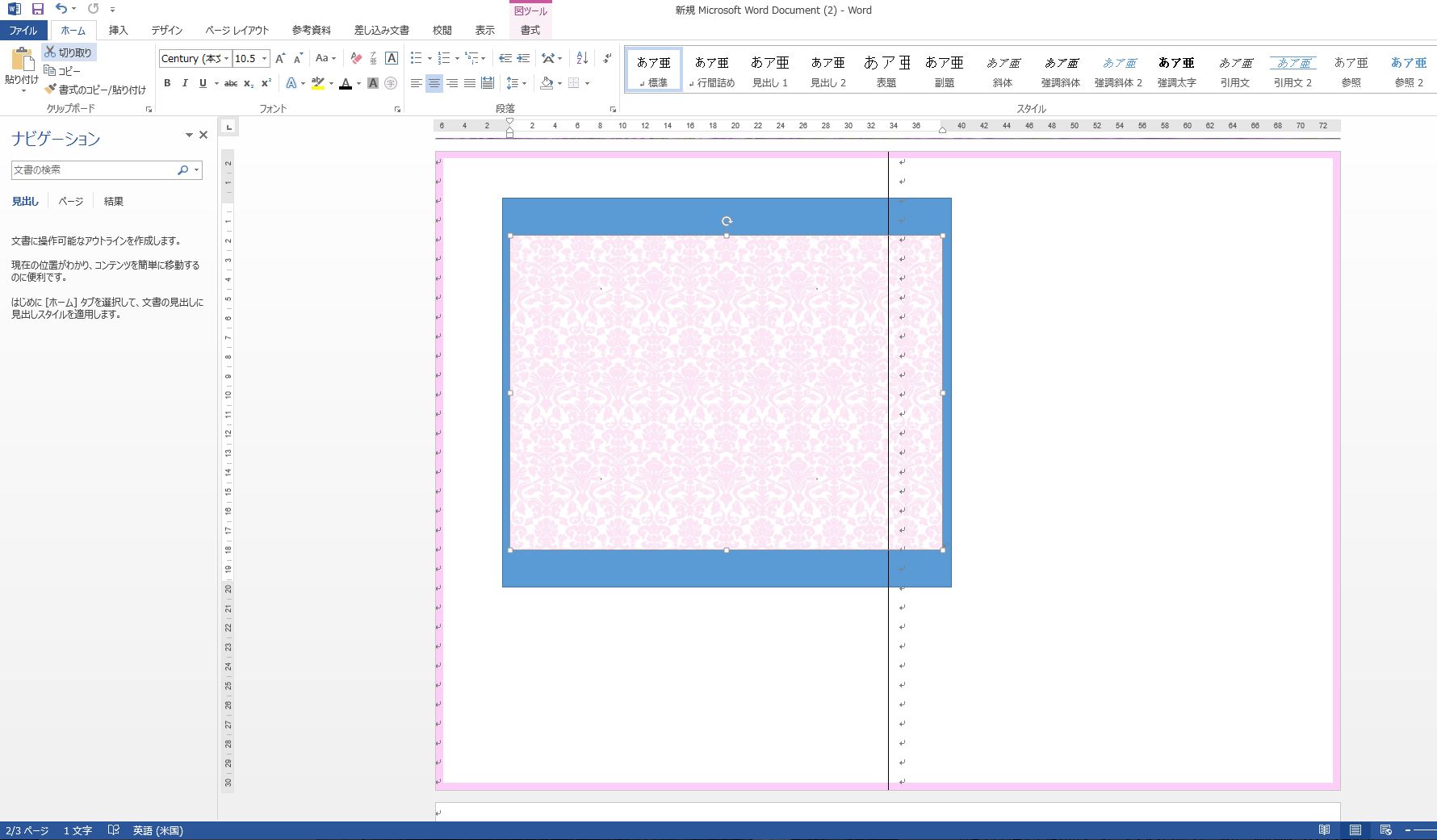
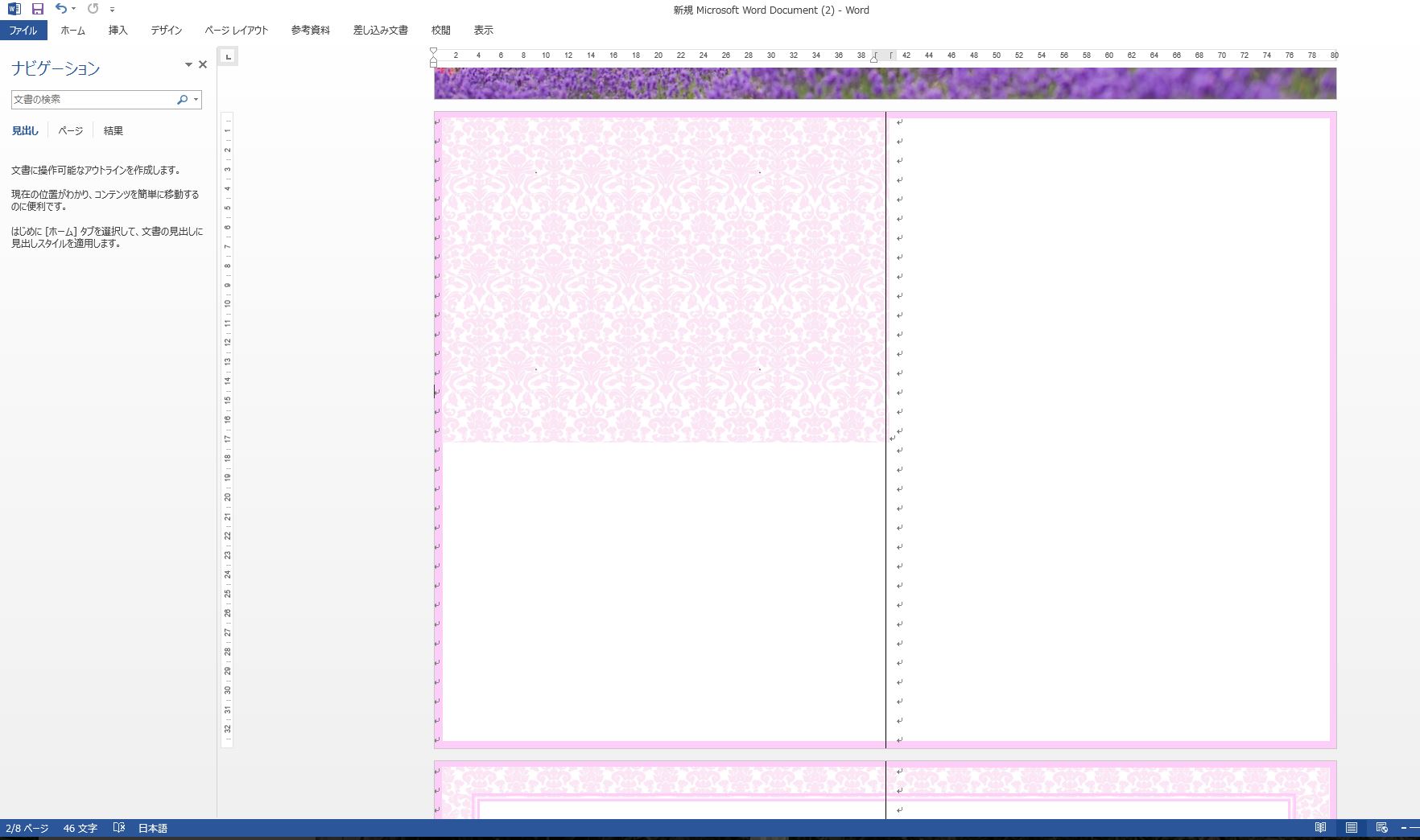
4-1-7.上記作業を繰り返し、画像を挿入する
中心を白にしたい場合は四辺に画像が挿入されていればOK。画像の中心を透過させたい場合は、枠線の内側全面に画像を敷き詰める。
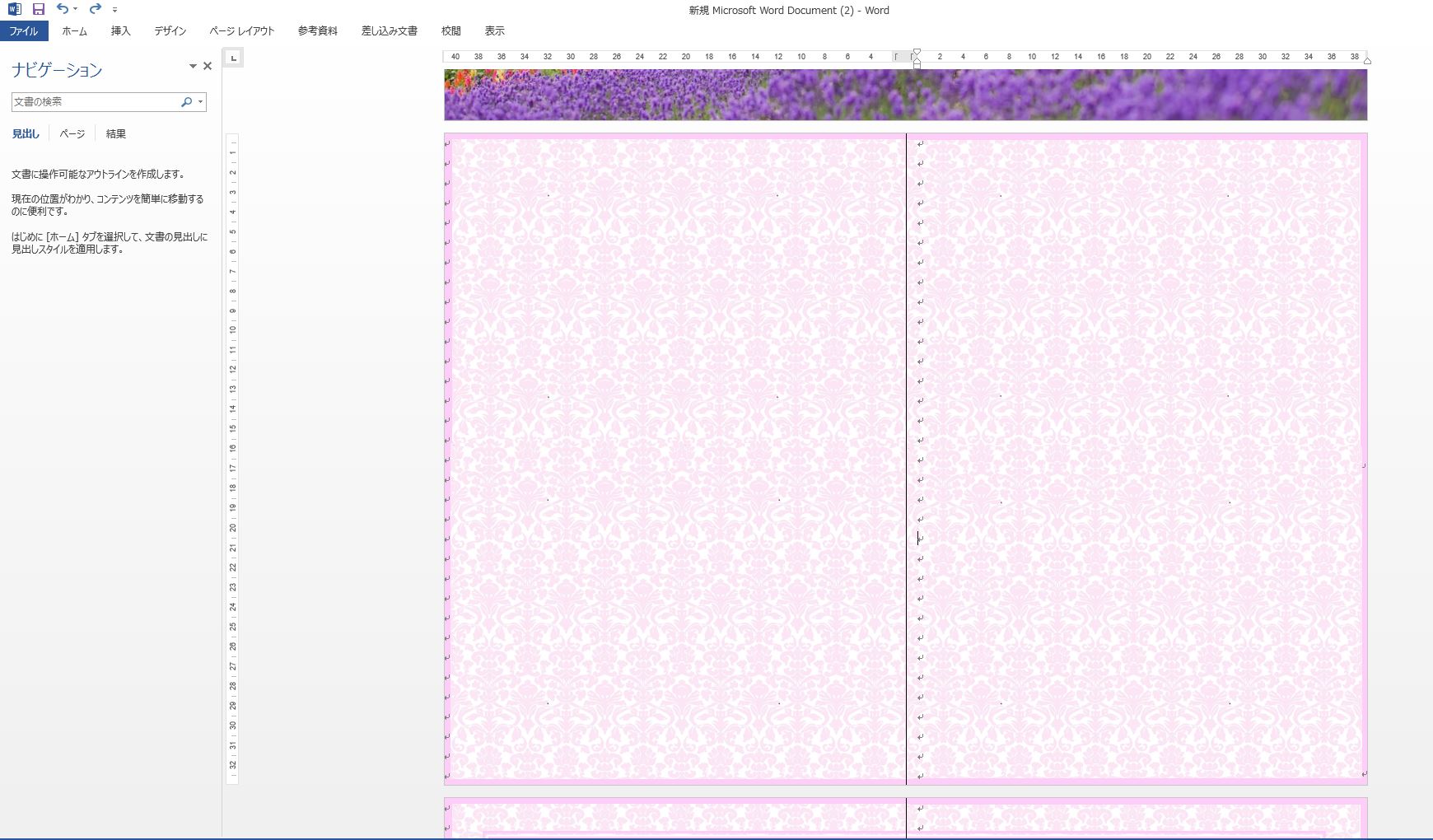
4-2.中心を白にする場合:挿入→図形→四角の図形を選択
4-2-1.塗りつぶしを白、枠線を好みの色、太さに設定する
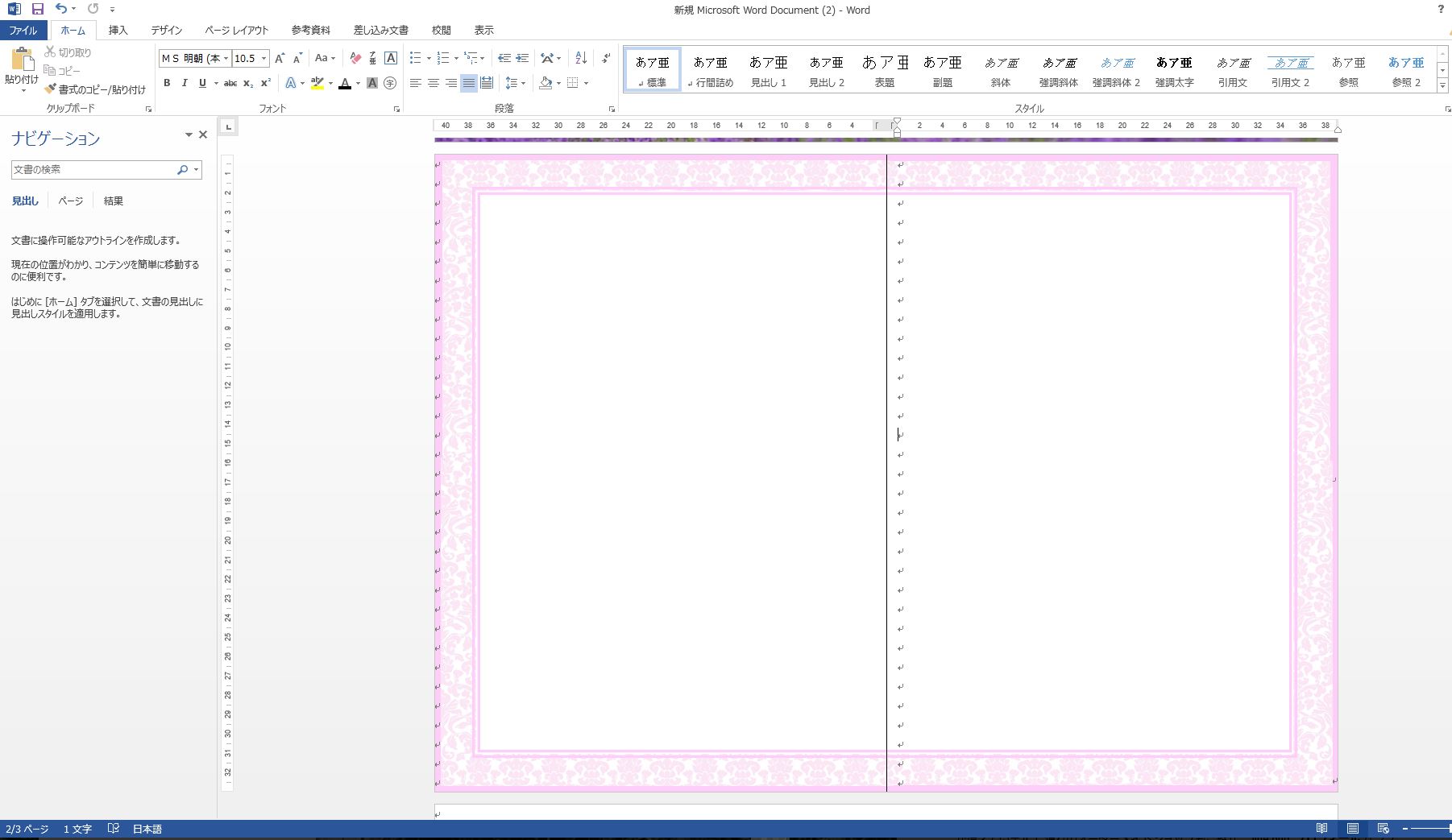
4-2-3.画像を透過させたい場合:挿入→図形とクリック。挿入した図形を右クリック→枠線なしにして、塗りつぶしを白にし、透明度を調整する
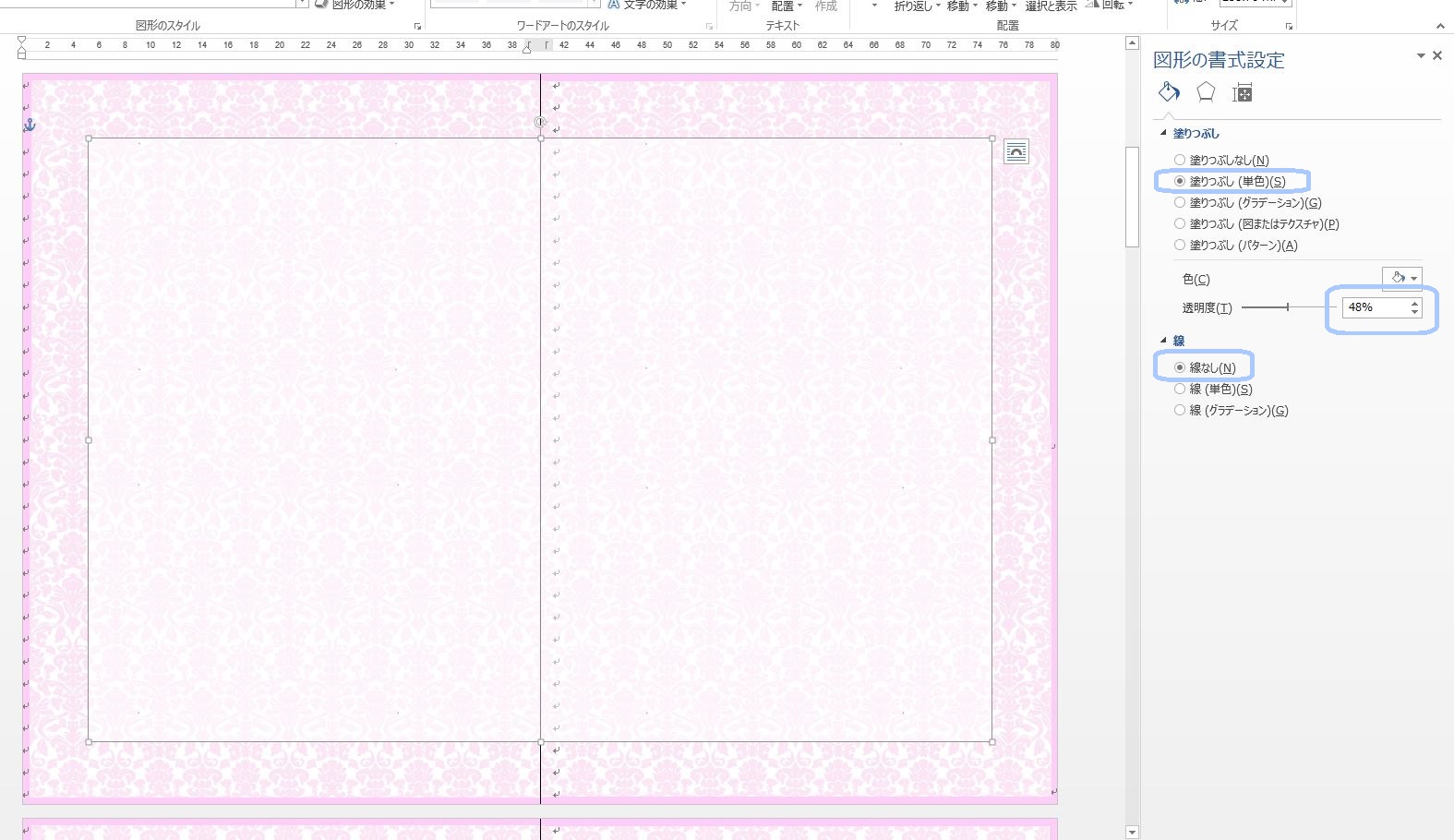
4-2-4.コピー:マウスを左クリックした状態で、4で作成したページ全体を選択し→CTRLとCを同時に押す
4-2-5.ペースト:次の新しいページでCTRLとVを同時に押す
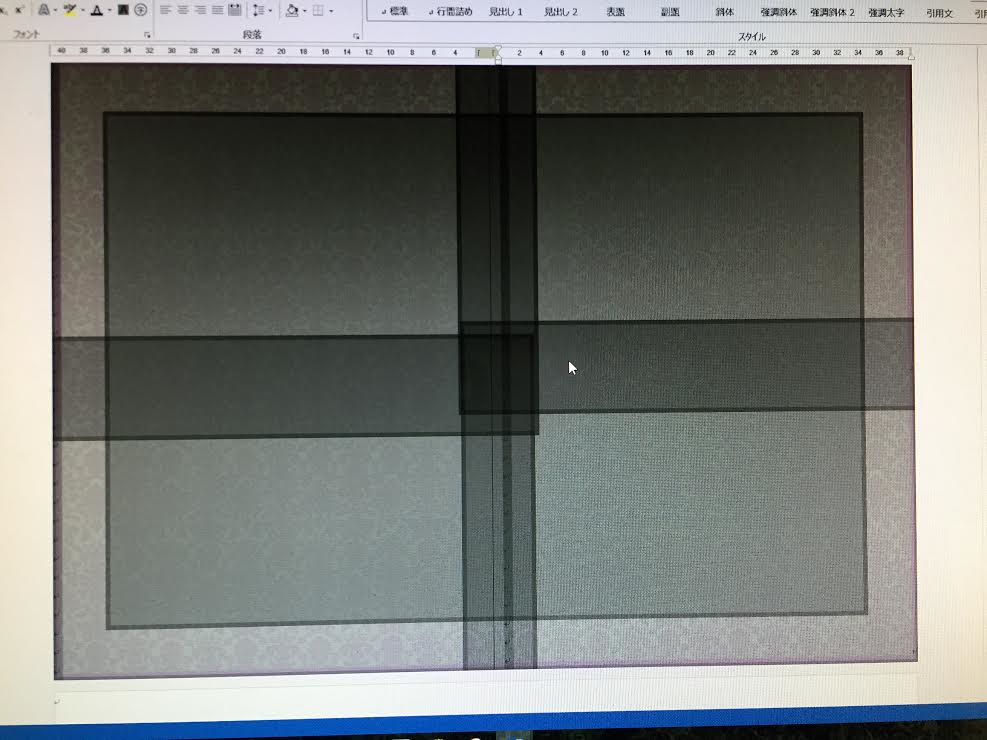
4-2-6.上記作業を繰り返し、必要な分だけ作成した枠を用意する。
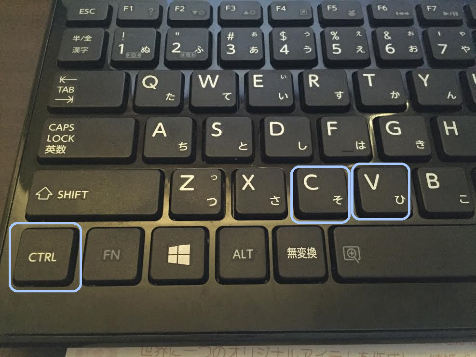
4-2-7.表紙同様、挿入→図形→四角の図形を選択→テキストの追加で文章を書いていく。
4-2-8.画像を挿入したい場合も同様。挿入→図形→四角の図形を選択→塗りつぶしなし→テキストの追加→挿入→画像→使用したい画像を選択→画像を移動→図形の枠線をなしにする操作を行う。
4-2-9.ホーム→段落の右下をクリック→行間を固定値に変更→間隔を調整
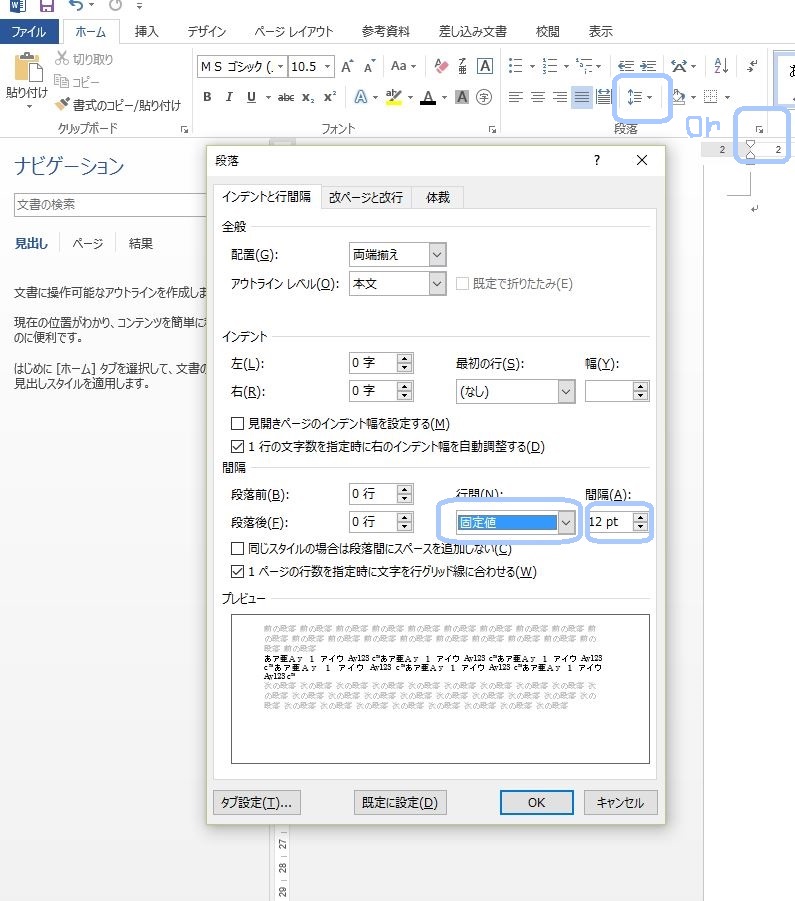
※ホーム→行と段落の間隔→行間のオプションの操作でも同様の調整ができます。
プロフィールブックの手作りの仕方まとめ
いかがでしたか?
イラストレーターやフォトショップが使えなくても、この方法なら自分好みのプロフィールブックが作れちゃいますよね♡
プロフィールブックの自作は、オリジナリティのあるものができるだけではなく、費用の節約にもなります!
パソコンが苦手な方も、ぜひチャレンジしてみてください。

「HOW TO MARRY」編集部です。編集部では、婚礼司会者、元結婚式場勤務など結婚に関する豊富な知識を持ったメンバーが取材・運営を担当しています。皆様の幸せな結婚生活を応援する発信を行っています。ジュエリーコーディネーター保持メンバーが発信する公式Instagram、Xは、指輪購入に迷える方から高評価。運営会社についてはこちら。









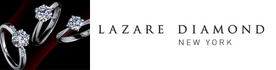








COMMENT
コメント
この記事に関するコメントはこちらからどうぞ
コメントはこちらからどうぞ